Σε αυτό το σεμινάριο, θα σας δείξω πώς μπορείτε να χρησιμοποιήσετε το Adobe Photoshop για να κάνετε ένα άτομο να φαίνεται μεγαλύτερο ή νεότερο. Αυτό μπορεί να είναι ιδιαίτερα χρήσιμο αν επεξεργάζεστε εικόνες πορτραίτου ή αν θέλετε να επιτύχετε ειδικά εφέ. Χρησιμοποιούμε ένα νέο φίλτρο που μπορεί να προσφέρει εξαιρετικά αποτελέσματα, αν και βρίσκεται ακόμα σε beta έκδοση. Ας περάσουμε κατευθείαν στην εφαρμογή!
Βασικά ευρήματα
- Χρησιμοποιήστε το φίλτρο Smart Portrait (Έξυπνο πορτραίτο) στο πλαίσιο των νέων επιλογών φίλτρων RAL στο Photoshop.
- Δημιουργήστε μια νέα στρώση για να επεξεργάζεστε και να αποκρύπτετε τις βελτιώσεις σας με μεγαλύτερη ευελιξία.
- Χρησιμοποιήστε τη Σφραγίδα αντιγραφής για να ρετουσάρετε μικρές ατέλειες στην εικόνα.
Οδηγίες βήμα προς βήμα
Ανοίξτε πρώτα την εικόνα σας στο Photoshop. Στη συνέχεια, μεταβείτε στα νέα φίλτρα για να βρείτε το φίλτρο Έξυπνο πορτρέτο.
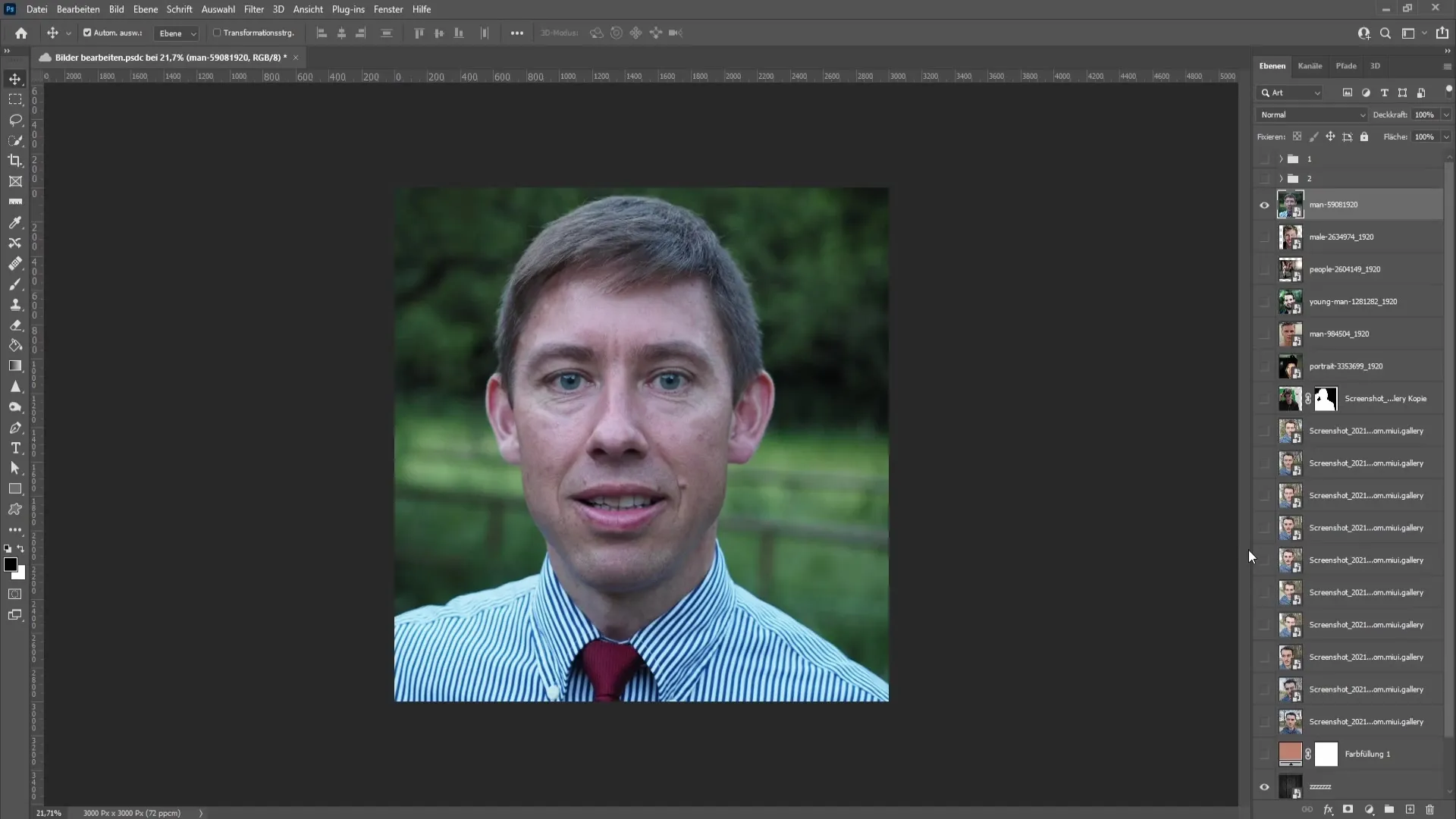
Μόλις ανοίξετε τα φίλτρα, το πρόγραμμα πρέπει να φορτώσει για λίγο. Μερικές φορές αυτό διαρκεί μερικά λεπτά, γι' αυτό κάντε υπομονή.
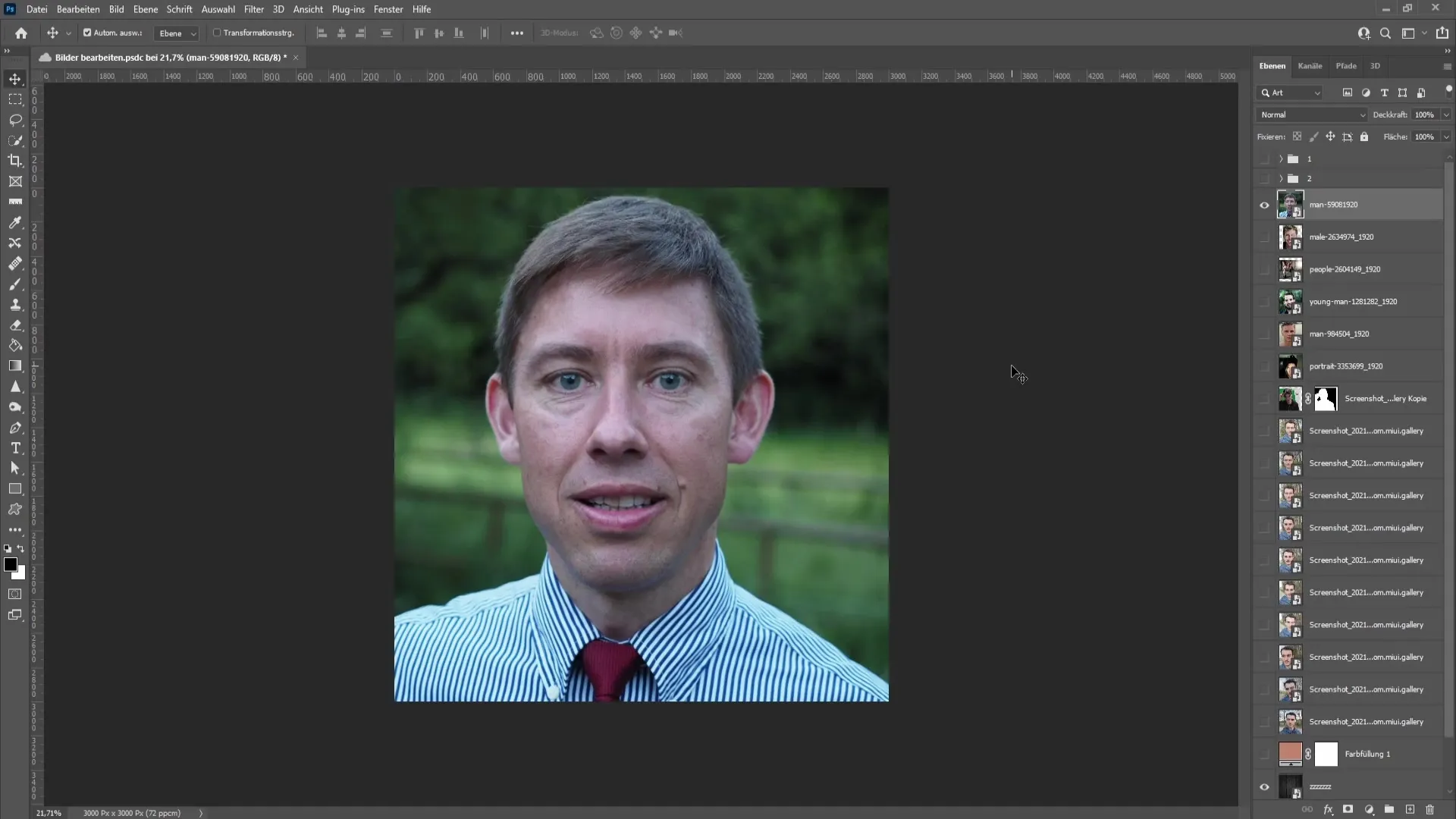
Στο μενού, επιλέξτε "Φίλτρα Beta" και αναζητήστε το Smart Portrait. Αν δεν έχετε κατεβάσει ακόμα αυτό το φίλτρο, απλά κάντε κλικ στο εικονίδιο του σύννεφου για να το κατεβάσετε και να το ενεργοποιήσετε.
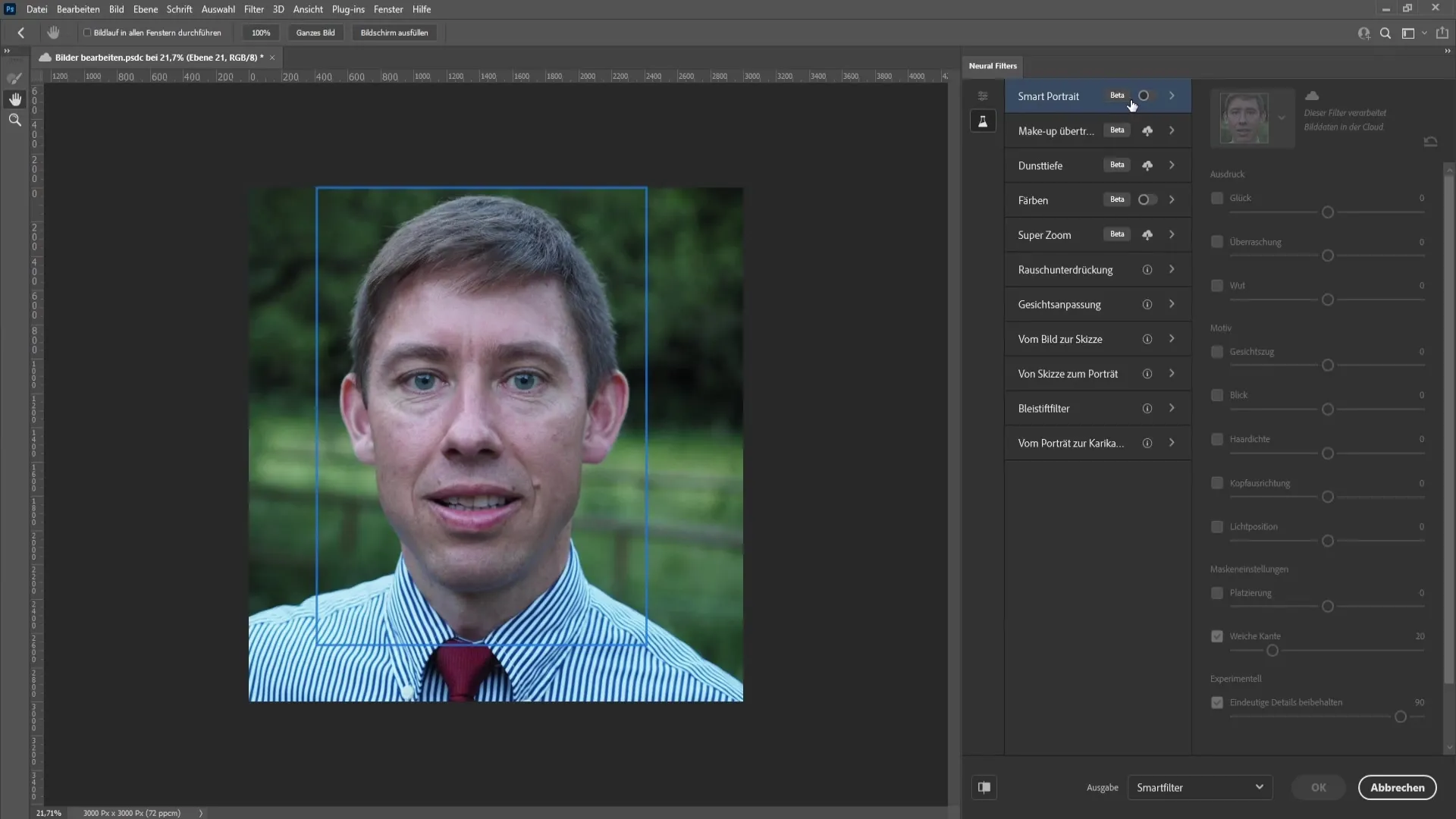
Όταν το φίλτρο είναι ενεργό, θα δείτε μια σειρά από ρυθμιστικά. Για να κάνετε το άτομο να φαίνεται μεγαλύτερο, γυρίστε το ρυθμιστικό για τα χαρακτηριστικά του προσώπου τελείως προς τα δεξιά.
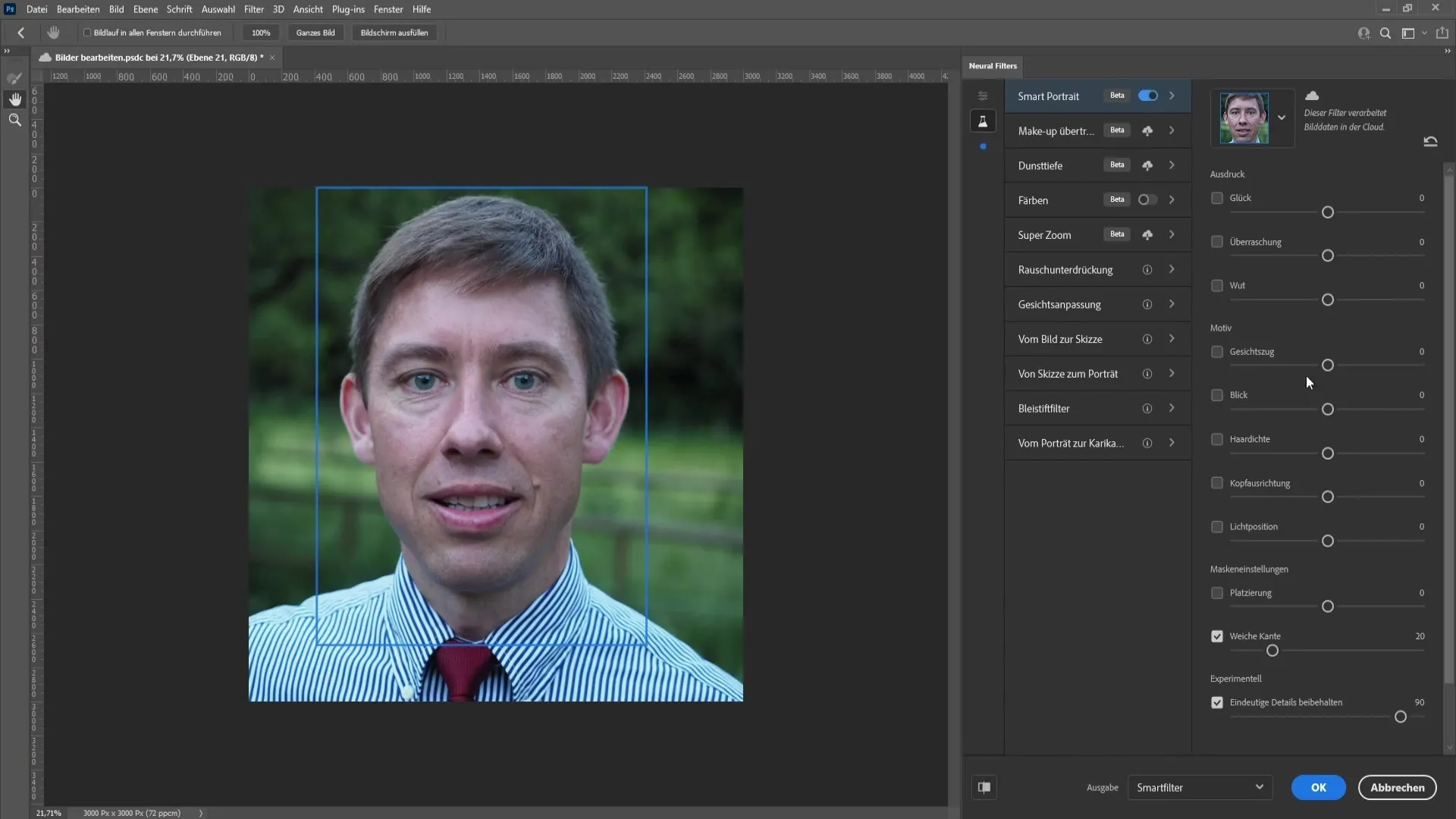
Ανάλογα με το επιθυμητό εφέ ηλικίας, μπορείτε να ρυθμίσετε την ένταση. Στο παράδειγμά μας, τη ρυθμίσαμε στο μέγιστο 50 για να επιτύχουμε το μεγαλύτερο δυνατό εφέ ηλικίας.
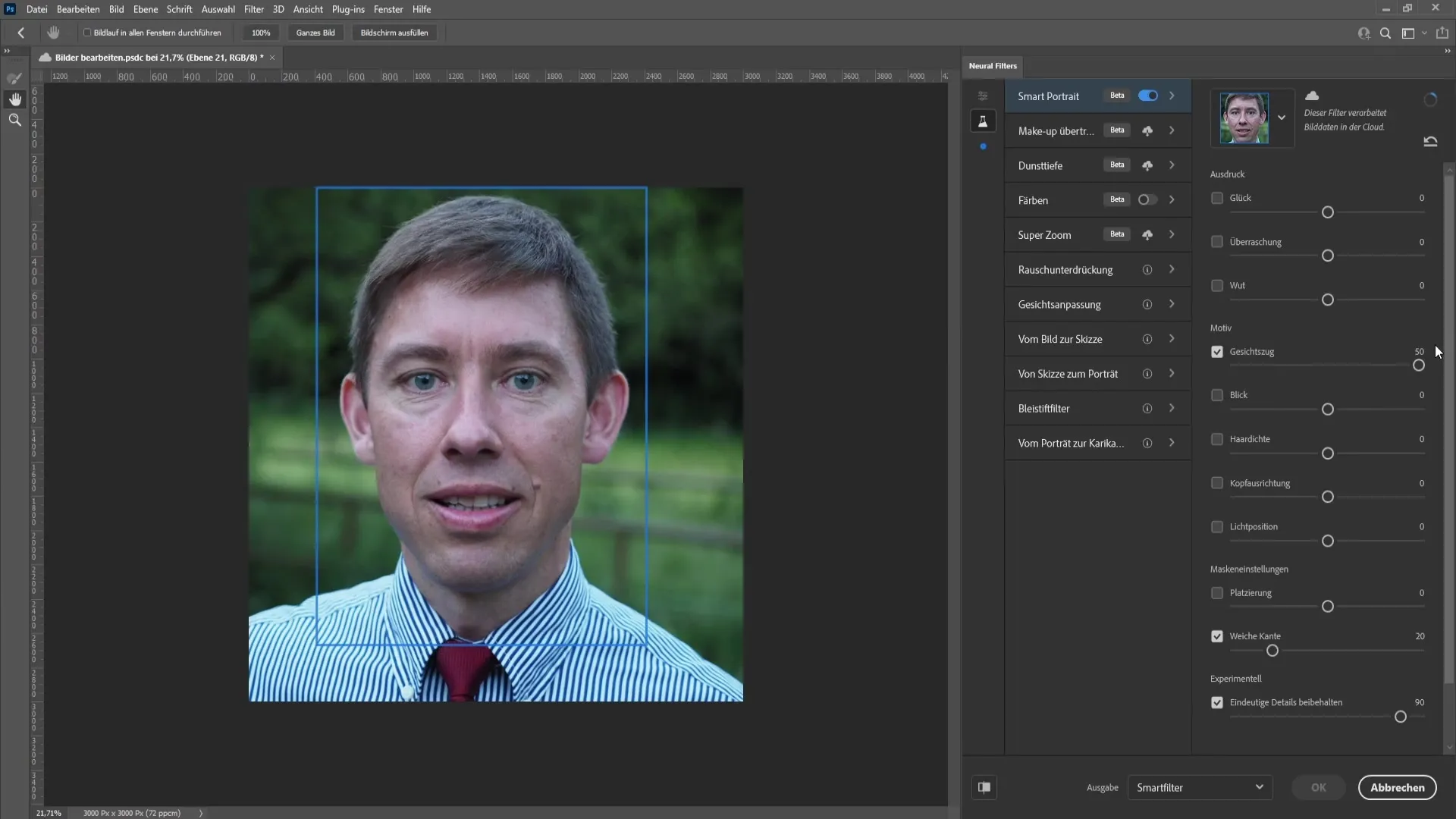
Μόλις εφαρμοστεί το φίλτρο, θα παρατηρήσετε ότι το αποτέλεσμα δεν είναι τέλειο. Το Photoshop έχει μερικές φορές δυσκολίες με τους υπολογισμούς. Επομένως, είναι σημαντικό να γνωρίζετε ότι το φίλτρο βρίσκεται ακόμη σε φάση beta.
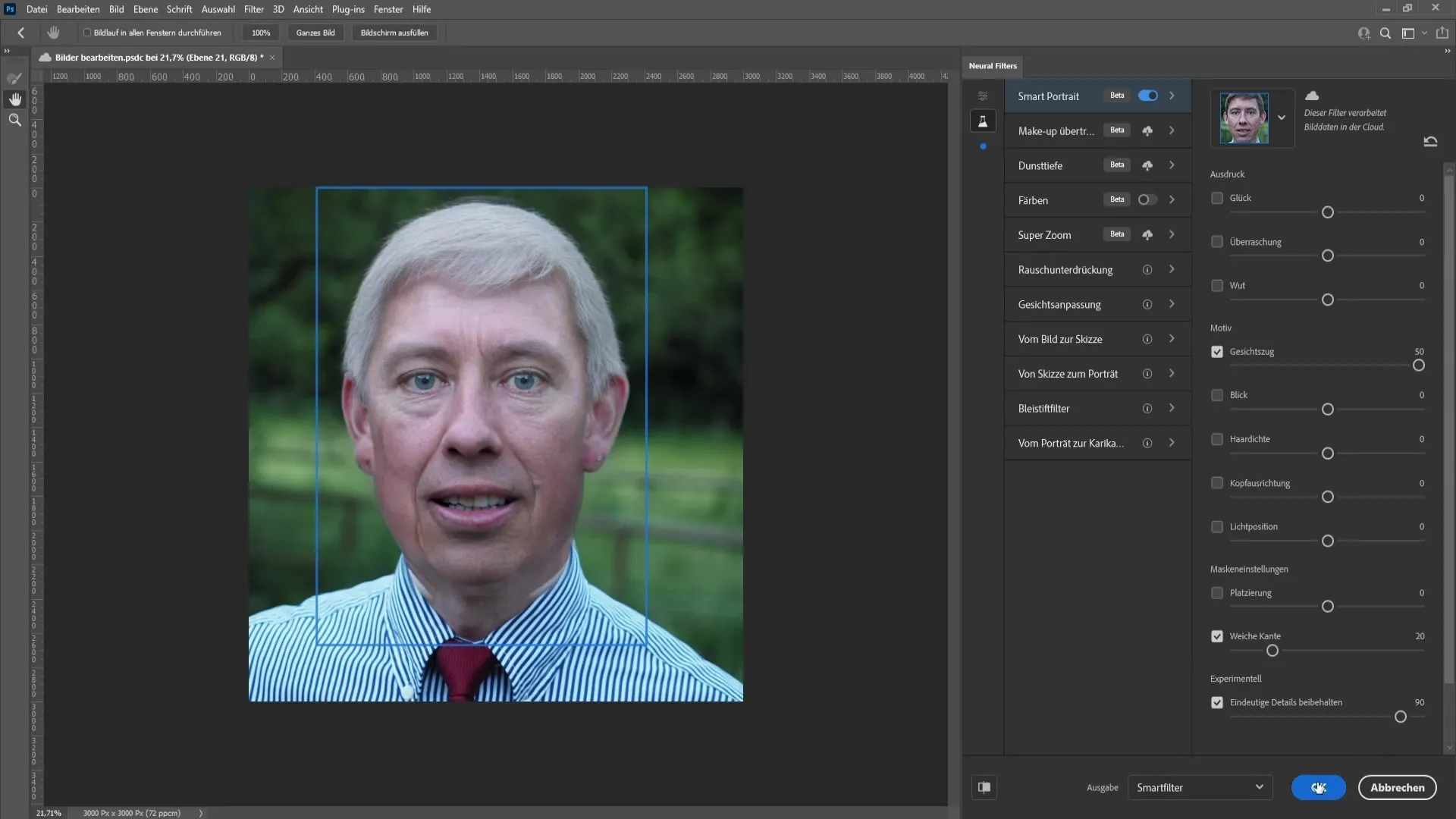
Για να διορθώσετε τυχόν μικρά σφάλματα, σας συνιστώ να δημιουργήσετε ένα νέο επίπεδο. Για να το κάνετε αυτό, κάντε κλικ στο μενού για τις στρώσεις και επιλέξτε "Νέα στρώση".
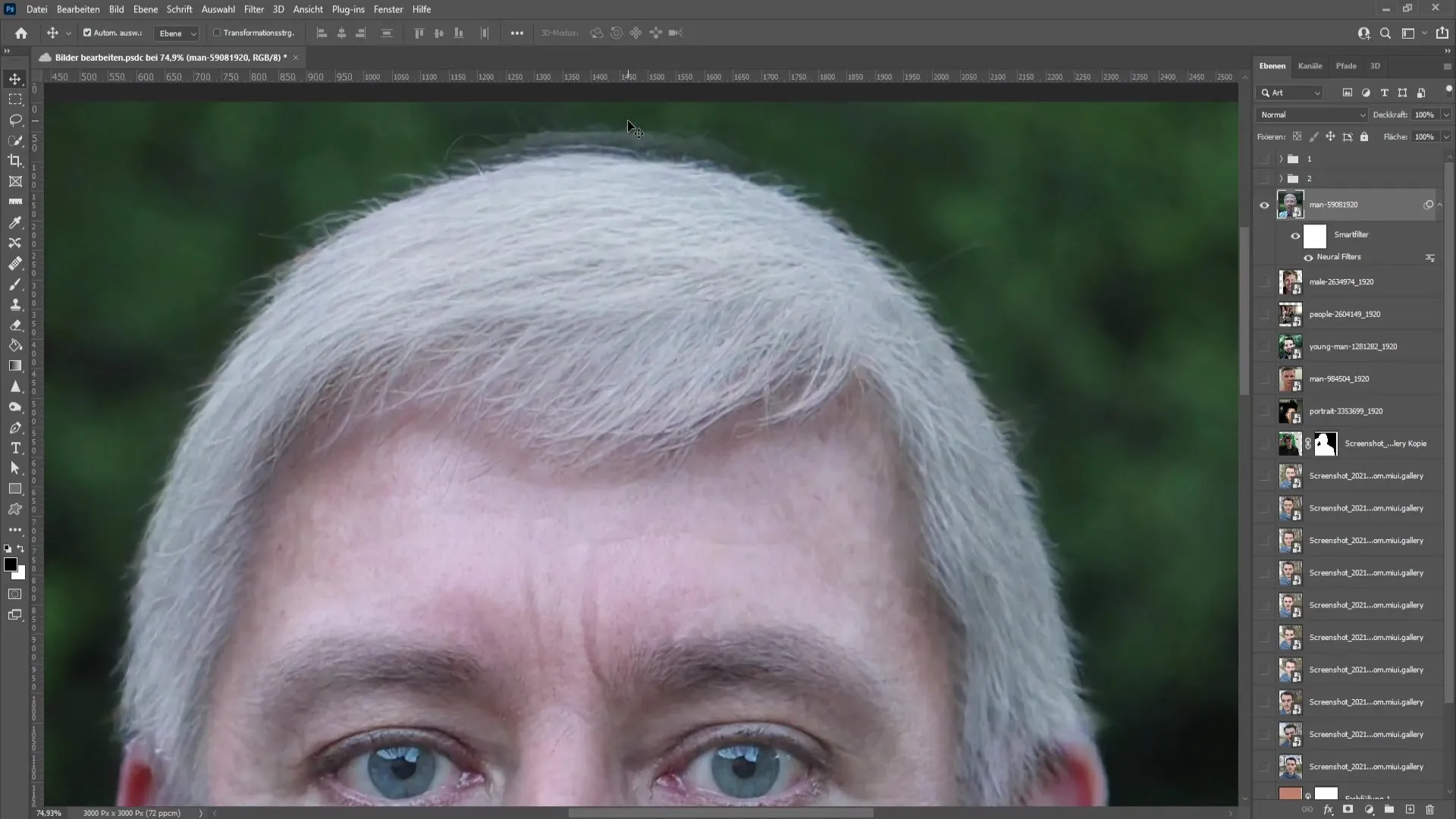
Τώρα επιλέξτε το εργαλείο "Αντιγραφή σφραγίδας". Γιατί μια νέα στρώση; Για να μπορείτε να προσαρμόζετε και να αποκρύπτετε με ευελιξία τα βήματα βελτίωσης για να έχετε καλύτερη σύγκριση μεταξύ του πριν και του μετά.

Πριν ξεκινήσετε το ρετουσάρισμα, θα πρέπει να βεβαιωθείτε ότι η σφραγίδα αντιγραφής είναι ενεργή στη σωστή περιοχή. Επιλέξτε την πιο πρόσφατη περιοχή που θα χρησιμοποιήσετε ως βάση για το ρετούς σας.
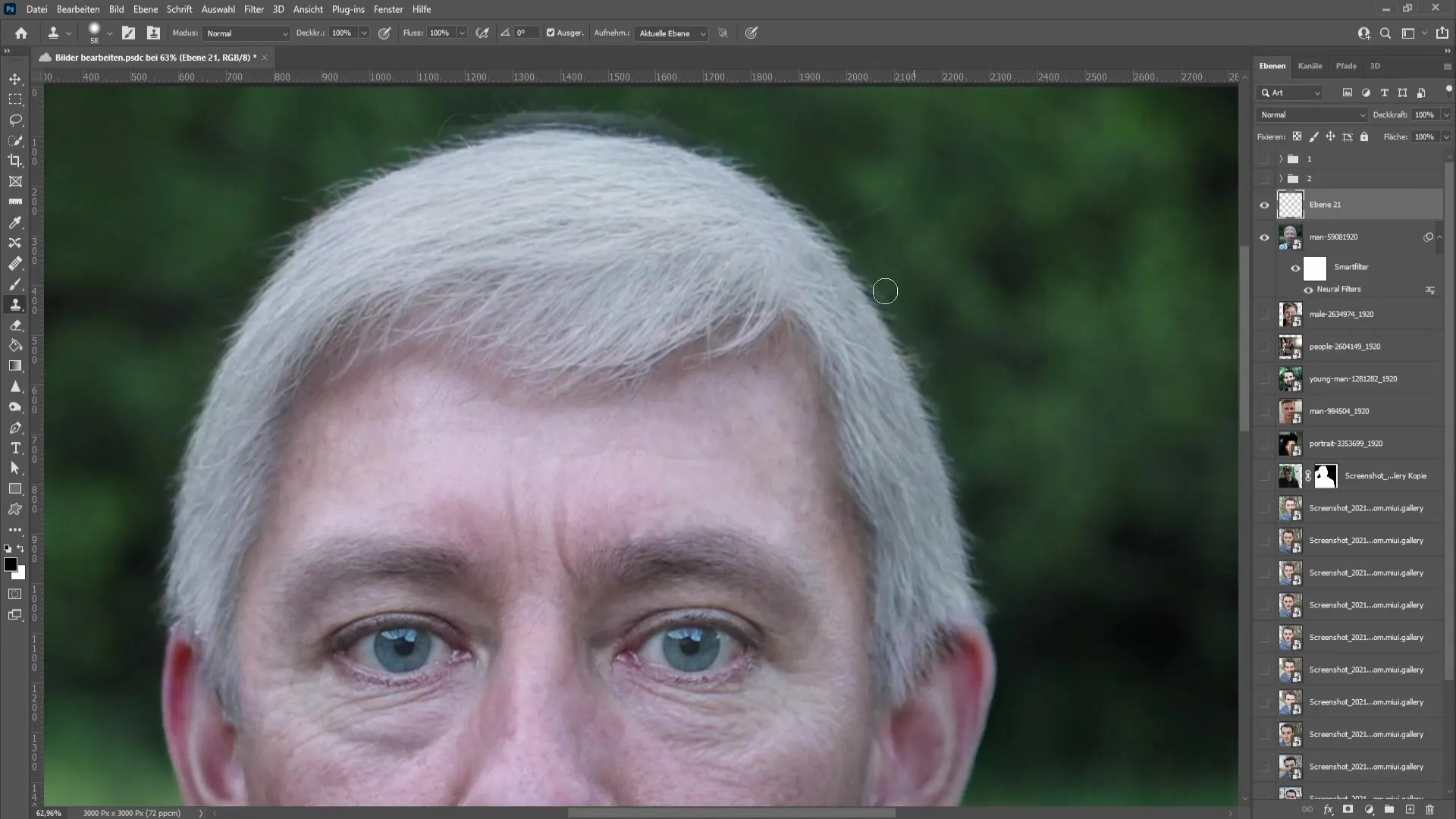
Τώρα μπορείτε να περάσετε προσεκτικά με πινέλο τις περιοχές της εικόνας που θέλετε να βελτιώσετε με ένα πινέλο που δεν είναι πολύ σκληρό. Αυτό θα σας επιτρέψει να καλύψετε διακριτικά τις ανεπιθύμητες περιοχές.
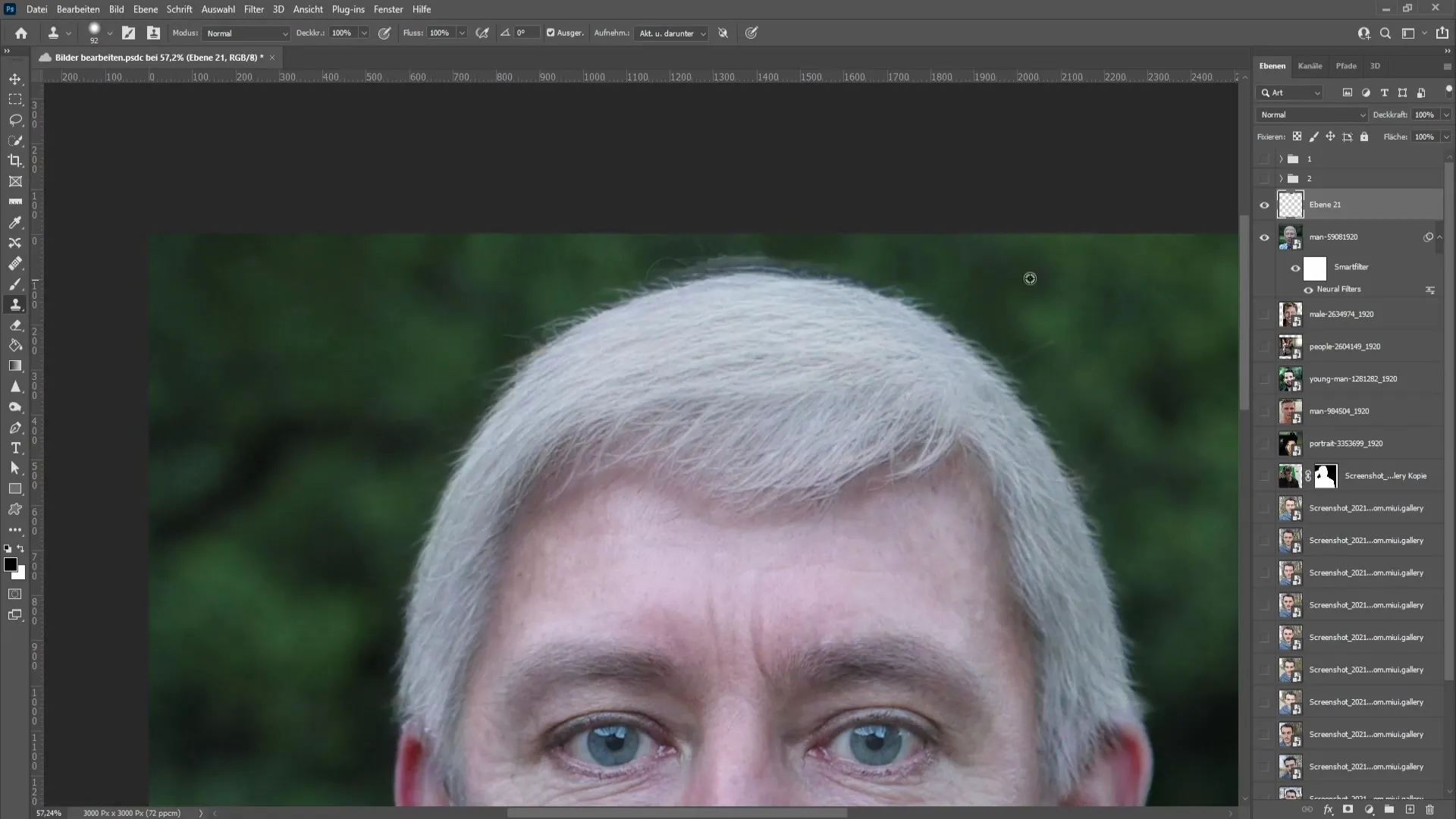
Χρησιμοποιήστε τη σφραγίδα αντιγραφής για να εργαστείτε επιλεκτικά και με ακρίβεια. Βεβαιωθείτε ότι επιλέγετε συνεχώς νέες περιοχές, ώστε το ρετούς να φαίνεται φυσικό.
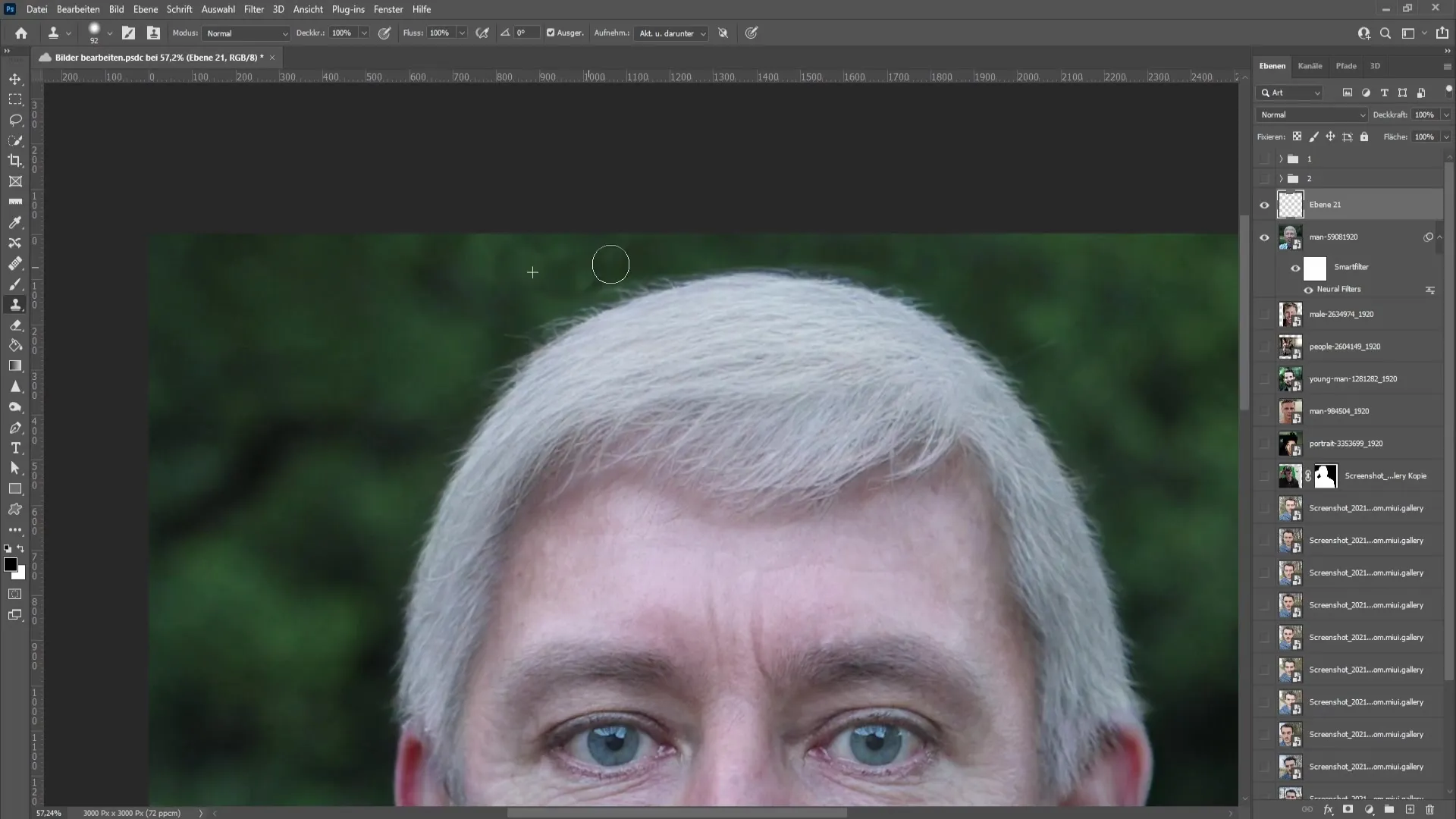
Είναι σημαντικό να είστε υπομονετικοί και να κάνετε το ρετούς όσο το δυνατόν καλύτερα, ώστε να καταλήξετε σε ένα τέλειο αποτέλεσμα. Συνιστώ να βρείτε μια καλή ισορροπία μεταξύ γρήγορων προσαρμογών και προσεκτικής εργασίας.
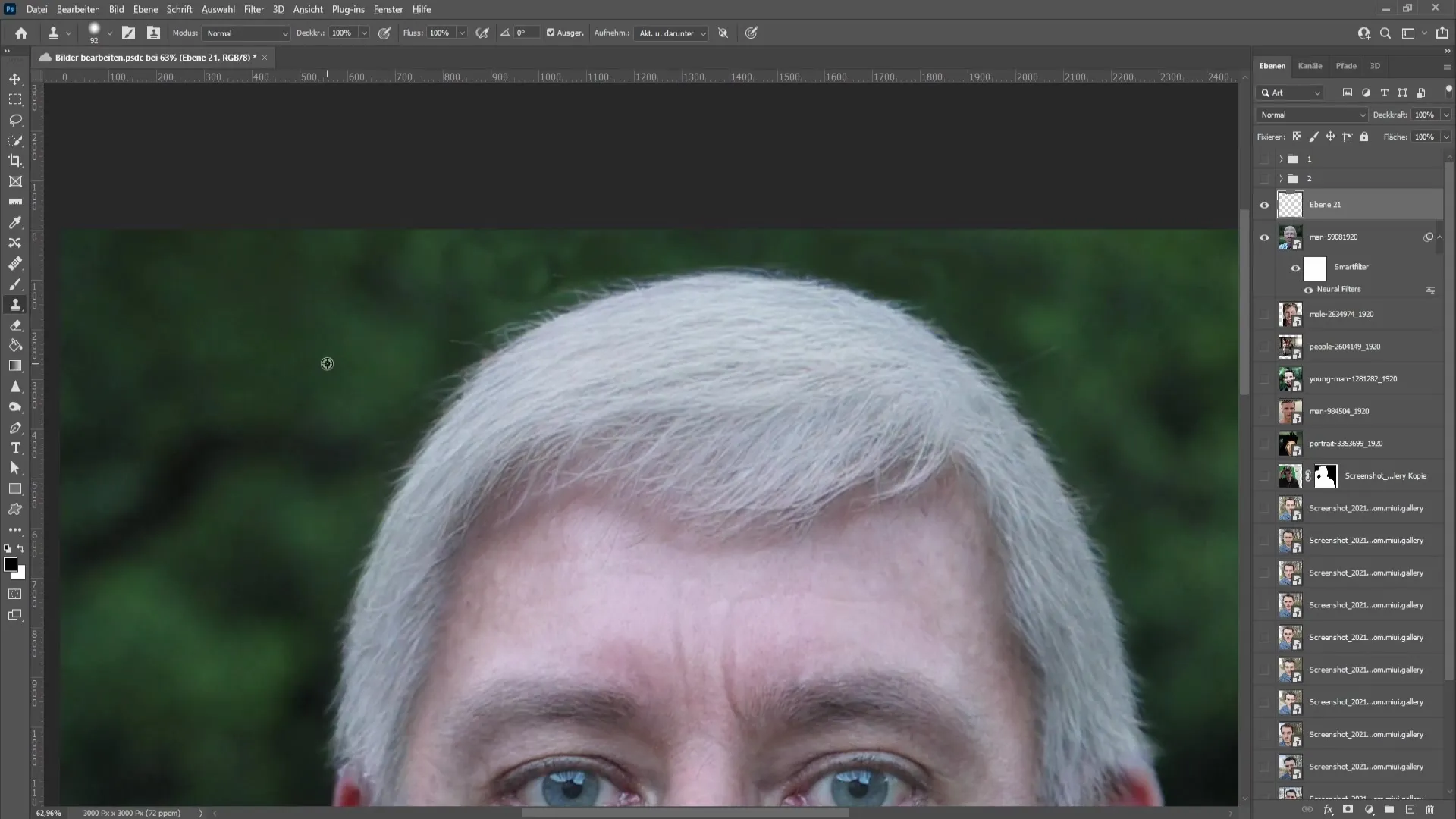
Μόλις ολοκληρώσετε όλες τις διορθώσεις, μπορείτε να εφαρμόσετε τις αλλαγές και να δείτε πώς είναι η τελική εικόνα. Με εξάσκηση, θα μπορέσετε να κάνετε αυτό το εφέ αληθοφανές.
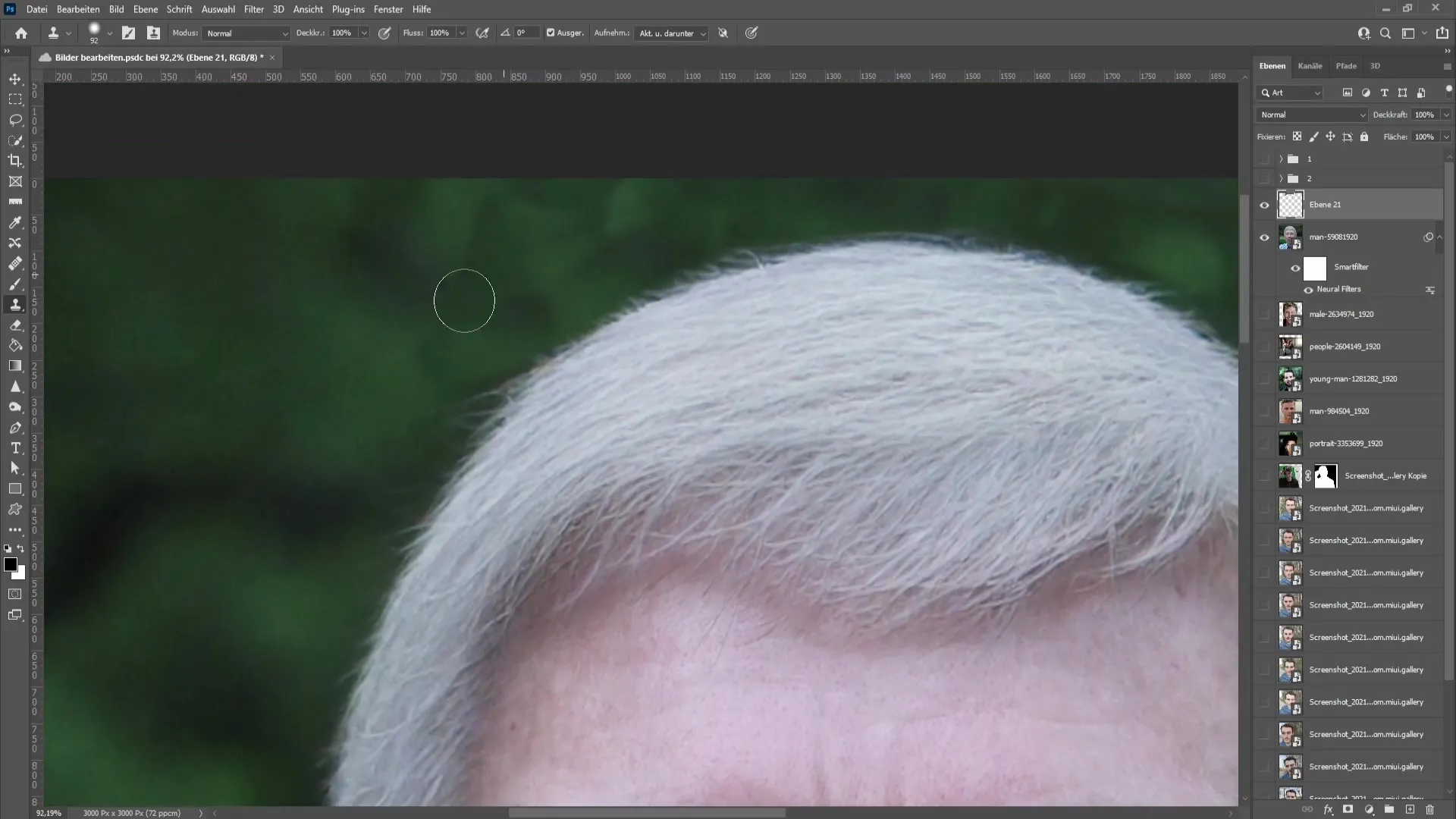
Περίληψη
Σε αυτό το σεμινάριο, μάθατε πώς να χρησιμοποιείτε το φίλτρο Έξυπνο πορτρέτο στο Photoshop για να επεξεργάζεστε φωτογραφίες για να κάνετε τους ανθρώπους να φαίνονται μεγαλύτεροι. Κάνοντας συγκεκριμένες προσαρμογές στο φίλτρο και κάνοντας ρετούς με τη σφραγίδα αντιγραφής, μπορείτε να επιτύχετε εντυπωσιακά αποτελέσματα.
Συχνές ερωτήσεις
Πώς μπορώ να βρω το φίλτρο Smart Portrait;Μπορείτε να βρείτε το φίλτρο Smart Portrait κάτω από τα νέα φίλτρα RAL στο Photoshop.
Μπορώ να χρησιμοποιήσω το φίλτρο και για άλλες εικόνες;Ναι, μπορείτε να χρησιμοποιήσετε αυτό το φίλτρο για διάφορες εικόνες που θέλετε να επεξεργαστείτε.
Τι πρέπει να κάνω αν το αποτέλεσμα δεν είναι τέλειο;Χρησιμοποιήστε τη σφραγίδα αντιγραφής σε μια νέα στρώση για να διορθώσετε τα λάθη και να βελτιστοποιήσετε την εικόνα.


